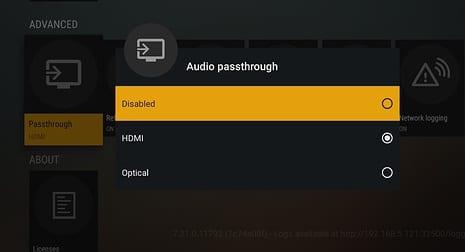Plex kan lejlighedsvis vise forskellige fejl, når du forsøger at afspille en video. For eksempel lyder en af de mest almindelige fejlmeddelelser som følger: "Der opstod en fejl under forsøget på at afspille denne video." Problemet er, at fejlen fortsætter, selv efter genstart af appen. Lad os se, hvad du ellers kan gøre for at fejlfinde dette problem.
Sådan rettes videoafspilningsfejl på Plex
Afspil mindre videoer
Først og fremmest skal du sørge for at opdatere din Plex Media Server og app til de seneste udgivelser. Hvis du får denne fejl på en Android-enhed, skal du gå til Indstillinger og vælge Kvalitetsindstillinger . Aktiver derefter den mulighed, der giver dig mulighed for at afspille mindre videoer.
Hvis du oplever problemer med båndbredden, vil Plex forsøge at bevare videokvaliteten ved at afspille indholdet som en mindre video. Husk, at videoafspilning stadig lejlighedsvis kan holde pause, hvis forbindelsen er smertefuldt langsom.
Juster dine lydindstillinger
Andre brugere løste dette problem ved at ændre deres lydindstillinger. Hvis din film har et PCM 5.1-lydspor, skal du skifte til DTS 5.1 og kontrollere, om fejlen forsvinder. Hvis problemet fortsætter, kan du prøve at skifte til AC3 og kontrollere resultaterne. At skifte til DTS 5.1, AC3 eller noget andet end PCM 5.1 gjorde tricket for mange brugere.
Flere brugere bekræftede, at problemet forsvandt efter at have deaktiveret indstillingen for lydgennemstrømning (Indstillinger → Avanceret → Afspiller). Brug også denne løsning, og tjek, hvilken løsning der fungerer bedst for dig.
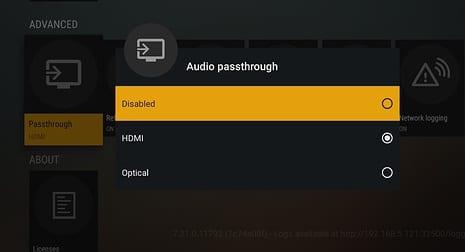
Yderligere løsninger
- Gå til Indstillinger , vælg Avanceret og sluk for den nye afspiller. At vende tilbage til den originale afspiller virkede for mange brugere.
- Gå til Kontoindstillinger, Avanceret, og deaktiver H264 maksimumniveau . Denne løsning giver dig også mulighed for at beholde standardafspilleren.
- Prøv at slå underteksterne fra, og afspil den problematiske video igen.
Konklusion
Hvis Plex ikke kan afspille dine videoer, skal du deaktivere den nye afspiller samt indstillingen for H264 maksimumniveau. Derudover kan du afspille mindre videoer og skifte PCM 5.1-lydspor til DTS 5.1 eller AC3. Oplever du stadig den samme fejl? Fortæl os det i kommentarerne nedenfor.